От банкови приложения до лични текстови разговори, телефонът ви с Android вероятно е пълен с много чувствителни данни. Тъй като това е компютърът / свързаното устройство, което е с вас най-често, това има смисъл само.
Когато обаче детето ви иска да играе игри на телефона ви или трябва да позволите на член на семейството / приятел да го използва, за да се обади, трябва ли наистина да предавате незабавен достъп до цялата ви информация? Това не означава, че човекът, който използва телефона ви, би умишлено причинил злоба, но блокирането на тези чувствителни приложения зад стената помага да се гарантира, че тези неща остават недокоснати.
За щастие вашият телефон с Android улеснява много други хора да го използват, като същевременно ограничава до какво имат достъп. Можете да направите това, като добавите друг потребител или активирате режим за гости и днес ще ви покажем как работят и двете функции.
Как да добавите друг потребител
- На началния екран, плъзнете два пъти надолу за достъп до вашите бързи настройки.
- Докоснете икона на човек в долния десен ъгъл на Бързите настройки.
-
Докоснете Добавяне на потребител.


 Източник: Джо Маринг / Android Central
Източник: Джо Маринг / Android Central - Докоснете Добре в изскачащия прозорец.
- След като телефонът ви превключи на страницата „Настройване на нов потребител“, докоснете продължи.
-
Телефонът ви ще провери за всякакви налични актуализации.
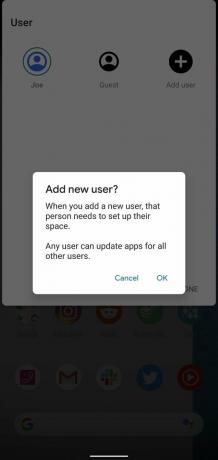

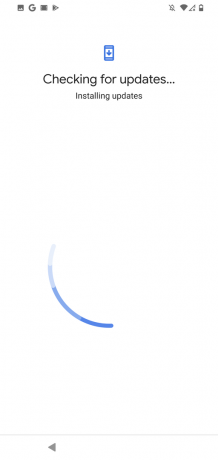 Източник: Джо Маринг / Android Central
Източник: Джо Маринг / Android Central - Влез в Имейл за акаунт в Google за новия потребител.
- Въведете акаунта парола.
-
Потвърдете проверка в две стъпки за акаунта, ако сте го настроили.
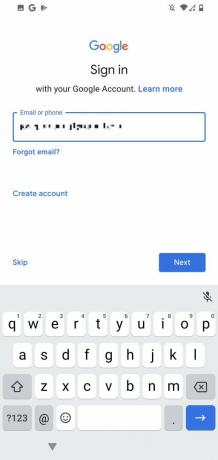
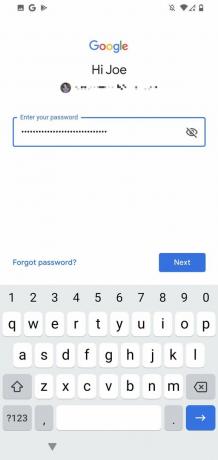
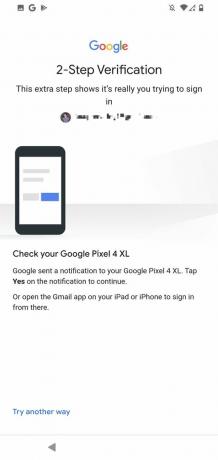 Източник: Джо Маринг / Android Central
Източник: Джо Маринг / Android Central - Докоснете съгласен съм.
- Превъртете надолу на следващата страница и докоснете Приемете.
-
Въведете своя ПИН.

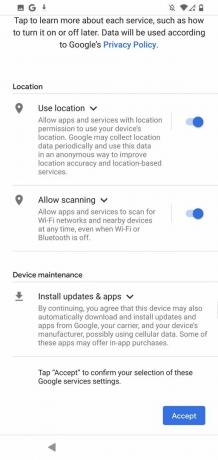
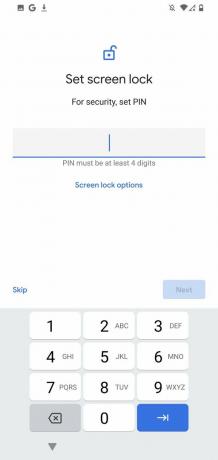 Източник: Джо Маринг / Android Central
Източник: Джо Маринг / Android Central - Въведете отново вашия ПИН.
- Изберете дали искате да настроите биометрично удостоверяване за акаунта (ако не искате, докоснете Пропуснете).
-
Докоснете Съгласен съм.

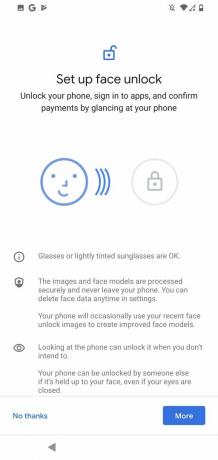
 Източник: Джо Маринг / Android Central
Източник: Джо Маринг / Android Central -
Докоснете Следващия.
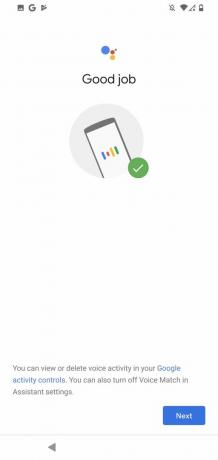

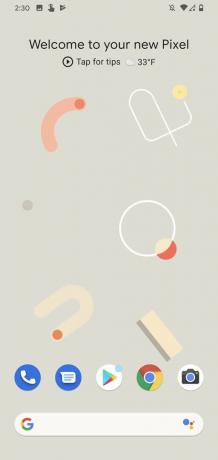 Източник: Джо Маринг / Android Central
Източник: Джо Маринг / Android Central
След всичко това телефонът ви с Android вече трябва да изглежда по начина, по който го е извадил за първи път. При новия потребител, който сте създали, той по същество работи като чисто ново устройство. Оформлението на началния екран е в състояние по подразбиране, всички приложения, инсталирани на основния ви потребителски профил, са скрити и т.н.
Сега, когато вашият нов потребител е създаден, можем лесно да се върнем към основния ви профил.
- На началния екран, плъзнете два пъти надолу за достъп до вашите бързи настройки.
- Докоснете икона на човек в долния десен ъгъл на Бързите настройки.
-
Докоснете основния си профил.


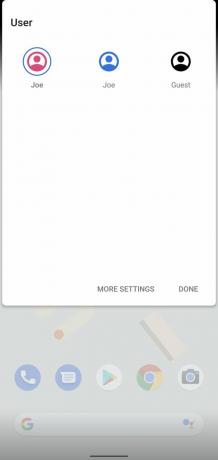 Източник: Джо Маринг / Android Central
Източник: Джо Маринг / Android Central
Точно така, вие сте на нормалния си начален екран и телефонът ви се е върнал към начина, по който е бил. Докато този метод за добавяне на нов потребител е малко прекалено голям, за да позволите на някой да използва телефона ви на еднократна ситуация, тя може да бъде полезна за дете, съпруг, съквартирант или някой друг, когото случайно споделяте телефон с.
Как да активирам режима на гост
След това нека поговорим за „Гост режим“ на Android. Това е, което ще искате да използвате за онези времена, когато сте за кратко давате телефона си на някого, като например, когато вашият приятел трябва да направи бързо телефонно обаждане.
Включването на режим за гости е много по-просто от добавянето на нов потребител и процесът е както следва:
- На началния екран, плъзнете два пъти надолу за достъп до вашите бързи настройки.
- Докоснете икона на човек в долния десен ъгъл на Бързите настройки.
-
Докоснете Гост.


 Източник: Джо Маринг / Android Central
Източник: Джо Маринг / Android Central
Само с тези няколко докосвания телефонът ви е преминал към опростено оформление, създадено специално за други хора да използват безопасно телефона ви. Те не могат да виждат известията ви, акаунтът ви в Google е временно премахнат и всички ваши лични приложения са скрити.
Режимът за гости не е проектиран да се използва като постоянен профил, тъй като функционалността е ограничена, но в зависимост от ситуацията е по-добре да използвате този, отколкото да създадете напълно нов профил.
Пазете данните си в безопасност
Не е задължително имат да създадете нов потребителски профил за вашето дете или да активирате режим за гости всеки път, когато някой използва за кратко телефона ви, но ако искате да бъдете допълнителни уверете се, че вашата лична информация е достъпна само за очите и само за очите ви, това са два инструмента, които определено си струва да се проверят навън.
И двете функции бяха представени на телефони с Android, започвайки с Android 5.0 Lollipop, така че повече от вероятно имате достъп до тях.
